Come scaricare musica da YouTube
Pubblicato: 2023-03-02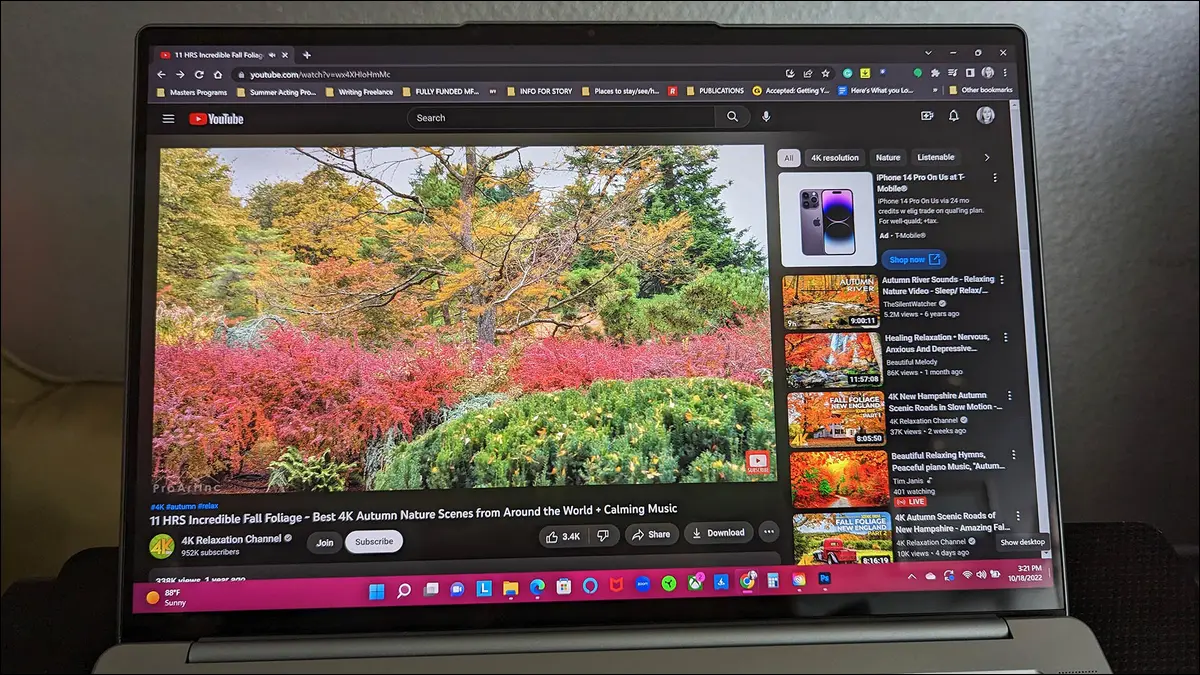
- Ottieni un abbonamento a YouTube Music Premium o YouTube Premium.
- Nell'app YouTube Music, tocca l'icona a tre punti su qualsiasi brano, album o playlist.
- Premi "Scarica".
Scaricare musica da YouTube ti consente di ascoltare i tuoi brani preferiti anche quando sei offline. Puoi consentire all'app di scaricare automaticamente le tue canzoni preferite oppure puoi scegliere singoli brani da salvare sul telefono. Ti mostreremo come farlo.
Puoi scaricare audio da YouTube?
Cosa sapere sul download di brani MP3 da YouTube
Come scaricare canzoni da YouTube
Salva singoli brani, playlist o album
Scarica automaticamente le tue canzoni preferite
Come visualizzare i brani YouTube scaricati
Come eliminare la musica scaricata da YouTube
Puoi scaricare audio da YouTube?
Sì, puoi scaricare brani, playlist e album da YouTube se disponi di un abbonamento a YouTube Music Premium o YouTube Premium. Questi abbonamenti ti consentono di scaricare e ascoltare tutte le tue canzoni preferite su tutti i tuoi dispositivi compatibili.
Se non disponi già di un abbonamento, ottenere un abbonamento a YouTube Music Premium costa $ 9,99 al mese e viene fornito con una prova gratuita di un mese. Puoi anche ottenere un abbonamento YouTube Premium, che costa $ 11,99 al mese e include l'abbonamento YouTube Music Premium. Questo piano offre anche una prova gratuita di un mese, che puoi annullare prima che la tua carta di credito venga addebitata.
Entrambi i piani a pagamento offrono la riproduzione di musica di sottofondo e un'esperienza senza pubblicità. In effetti, abbiamo fatto i calcoli e potresti essere sorpreso di scoprire quanto tempo YouTube Premium può farti risparmiare grazie all'esperienza senza pubblicità. E se non segui questa strada, potresti anche essere sorpreso che ci sia una soluzione alternativa per riprodurre YouTube in background anche sul tuo telefono.
Se alla fine non ti piace ciò che YouTube Music ha da offrire, potresti invece esplorare Spotify per la riproduzione di musica offline.
Cosa sapere sul download di brani MP3 da YouTube
Dopo esserti abbonato a un piano a pagamento, sei pronto per scaricare i tuoi brani di YouTube. Esistono due modi per farlo: puoi fare in modo che YouTube Music scarichi automaticamente i brani in base alla tua cronologia di ascolto oppure puoi scaricare manualmente singoli brani, playlist o album.
Tieni presente che dovrai connettere il telefono a Internet almeno una volta ogni 30 giorni per assicurarti che i contenuti scaricati rimangano nell'app.
CORRELATO: Come scaricare i video di YouTube sul tuo iPhone, iPad o dispositivo Android
Come scaricare canzoni da YouTube
Per iniziare a scaricare musica, scarica e installa l'app YouTube Music sul tuo iPhone, iPad o telefono Android. Quindi, avvia l'app e accedi al tuo account Google.
Salva singoli brani, playlist o album
Per scaricare singoli brani, playlist o album, individua i contenuti che desideri scaricare nell'app YouTube Music. Sceglieremo una canzone da scaricare.
Nella pagina del brano, nell'angolo in alto a destra, tocca i tre puntini.
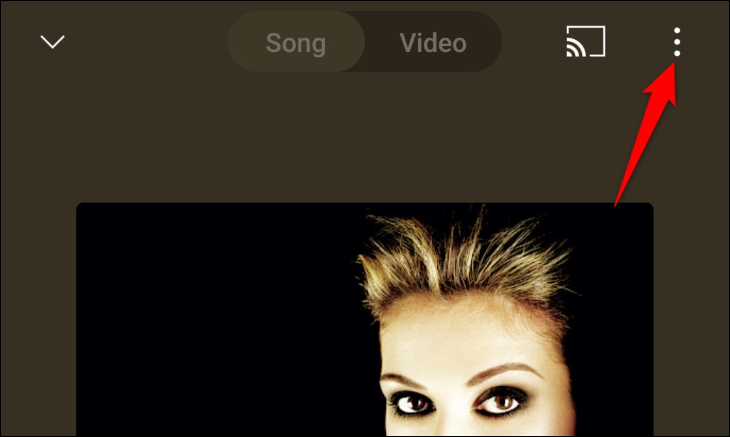
Nel menu aperto, seleziona "Download".
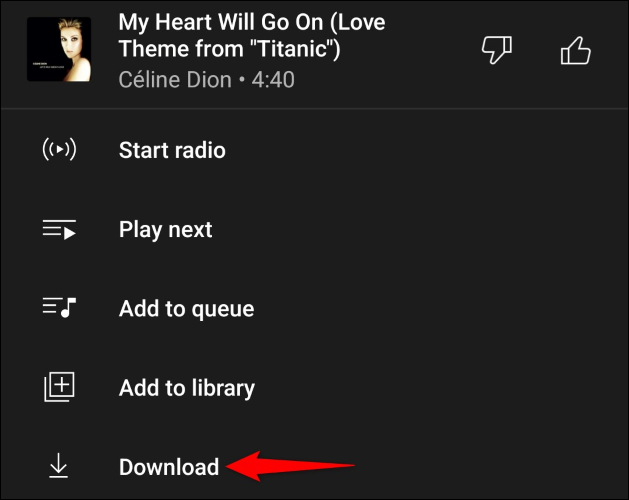
La barra inferiore dell'app visualizzerà un messaggio "Download", indicando che il brano scelto è stato scaricato sul telefono.
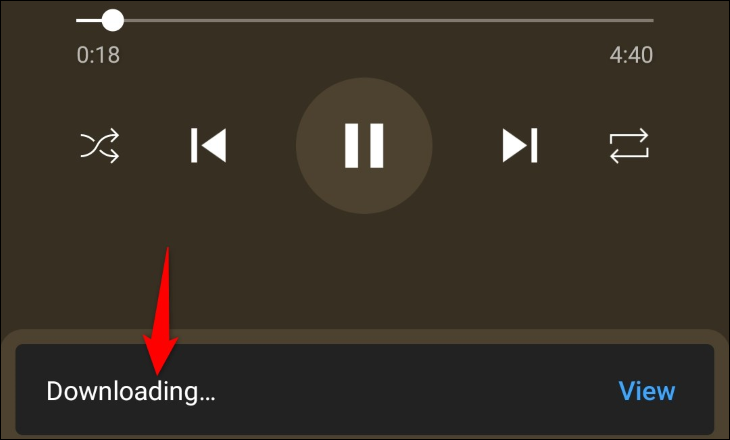
E questo è tutto. Hai ottenuto con successo la tua prima musica preferita per l'utilizzo offline sul tuo telefono.
CORRELATO: Come ascoltare YouTube con lo schermo del telefono spento

Scarica automaticamente le tue canzoni preferite
Per consentire a YouTube Music di salvare automaticamente i tuoi brani musicali preferiti in base alla tua cronologia di ascolto, seleziona l'icona del tuo profilo nell'angolo in alto a destra nell'app YouTube Music sul tuo telefono.

Nella pagina "Account" che si apre, seleziona "Download".

Nella pagina "Download", in alto, scegli "Impostazioni" (un'icona a forma di ingranaggio).
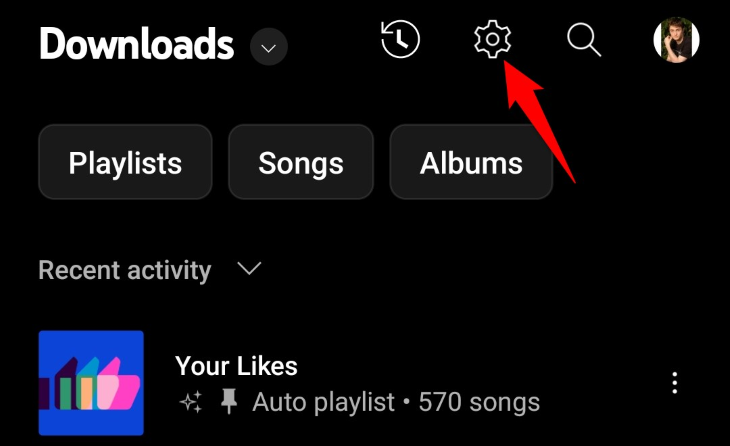
Vedrai una pagina "Download e archiviazione".
Se utilizzi Android, attiva l'opzione "Download intelligenti". Su un iPhone o iPad, attiverai "Scarica un mixtape offline". La funzione funziona allo stesso modo su entrambi i tipi di dispositivo; è solo il nome che è diverso.
Dopo aver abilitato l'opzione, specifica quanti brani desideri che la funzione mantenga scaricata sul tuo telefono. Questo ti aiuta a ottenere il controllo sulla quantità di spazio di archiviazione che i tuoi contenuti musicali offline utilizzano sul tuo telefono.
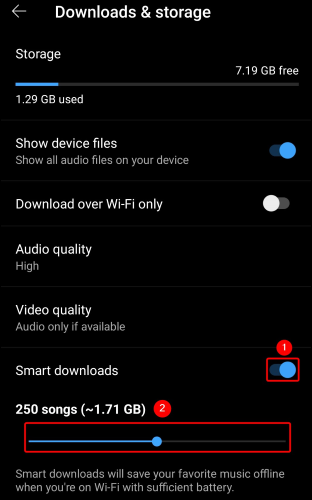
E questo è tutto. Il telefono scaricherà automaticamente la tua musica preferita.
CORRELATO: Come liberare spazio su un iPhone o iPad
Come visualizzare i brani YouTube scaricati
Vedere i tuoi contenuti di YouTube Music offline è facile come aprire un menu. Innanzitutto, avvia l'app YouTube Music sul tuo telefono. Quindi, nell'angolo in alto a destra dell'app, tocca l'icona del tuo profilo.

Nella pagina "Account", seleziona "Download".

Ora vedrai tutti i contenuti che hai scaricato per la riproduzione offline sul tuo telefono. Per riprodurre un elemento, toccalo in questo elenco.
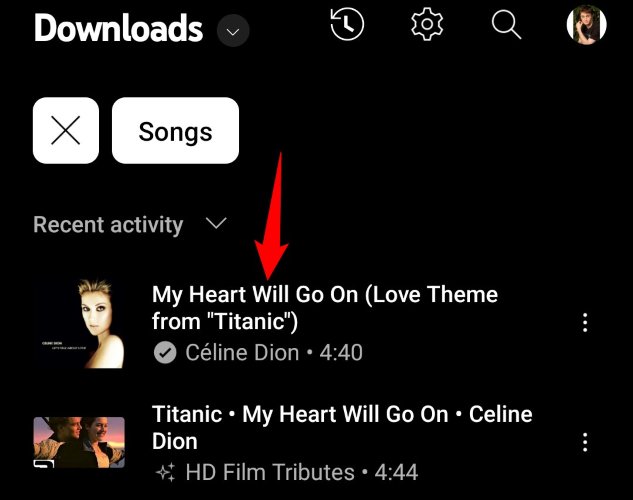
CORRELATO: Come liberare spazio su Android: 8 modi
Come eliminare la musica scaricata da YouTube
Per liberare spazio di archiviazione sul tuo iPhone, iPad o telefono Android e anche per riordinare la cronologia dei download, puoi rimuovere tutti i file musicali indesiderati da YouTube Music.
Per farlo, per prima cosa apri YouTube Music e tocca l'icona del tuo profilo nell'angolo in alto a destra. Quindi, scegli "Download".
Nell'elenco dei download individuare l'elemento da rimuovere. Quindi, accanto a questo elemento, tocca i tre punti. Dal menu aperto, seleziona "Rimuovi download".
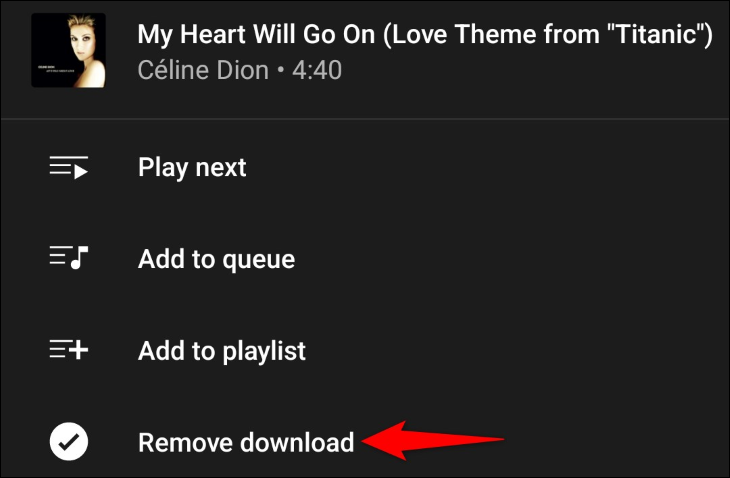
Scegli "Rimuovi" nel prompt.
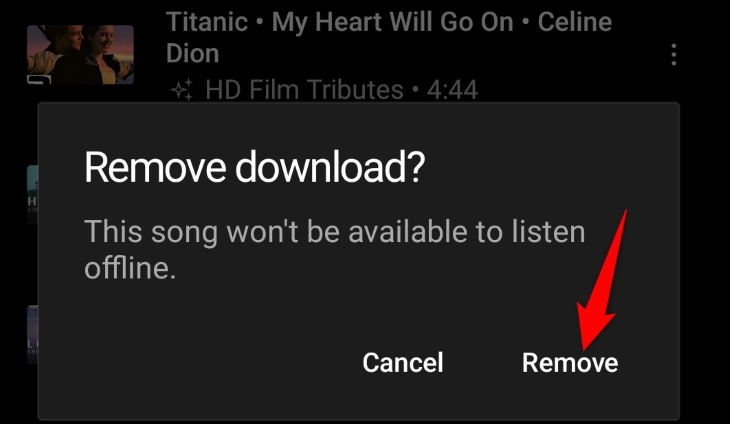
YouTube Music eliminerà i contenuti selezionati dal tuo telefono. Tuttavia, avrai comunque accesso a questi contenuti finché sarai connesso a Internet.
Se desideri disattivare la funzione di download automatico della musica, nella pagina "Download", tocca l'icona a forma di ingranaggio in alto. Nella schermata seguente, disattiva "Download intelligenti" (Android) o "Scarica un mixtape offline" (iPhone e iPad).
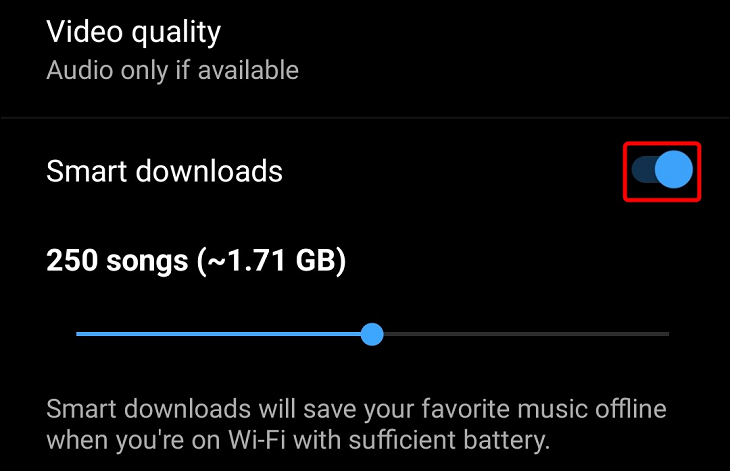
Ed è così che ti godi la tua musica preferita anche quando non sei collegato a Internet. Molto maneggevole!
CORRELATO: Come scaricare musica da Spotify per la riproduzione offline
